사양 변경
iwinv는 변화하는 워크로드와 비즈니스 요구에 맞춰 손쉽게 서버 사양을 조정할 수 있는 사양 변경 기능을 지원합니다.
컴퓨트 서비스를 이용하다 서버가 느리거나 좀 더 빠른 사양으로 업그레이드를 원하는 경우,
동일하게 사용자의 서비스에 비해 서버가 너무 고사양이며 이러한 비용 절감과 불필요한 리소스 낭비를 방지 하기 위해 낮은 사양으로 다운그레이드 변경 또한 가능합니다.
- 해당 기능은 가상 서버, Virtual Desktop, GPU 서비스에서 사용이 가능합니다.
- 베어메탈 서비스는 사용이 불가합니다.
- 가상서버당 하루에 1번만 사양 변경이 가능하므로 신중하게 고려 후 사양을 변경하도록 합니다.
- 현재 사용중인 운영체제 및 데이터, 공인IP는 그대로 유지되며, 서비스 사양(상품)만 변경됩니다.
- 디스크 크기를 다운그레이드 할 경우 수동 작업(유료)을 진행해드리고 있습니다. 온라인 기술지원으로 접수해주시기 바랍니다.
- 서비스 전원 리부팅(OFF → ON)이 발생됩니다. 이 경우 부팅 시 오류가 생길 수 있으며 이를 대비해 중요 데이터는 백업을 권장드립니다.
- 디스크 크기에 따라 작업 소요 시간이 변동되나, 1시간 이상 소요될 경우 온라인 기술지원으로 문의하시기 바랍니다.
관리 콘솔 접근
먼저 관리 콘솔 페이지를 접근 후 상단 메뉴 중 서버�버튼을 클릭합니다.
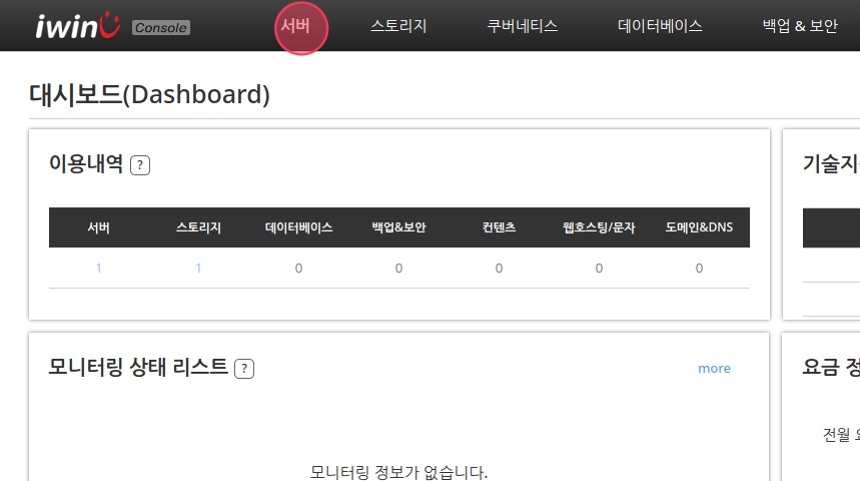
시스템 사양 변경
-
가상서버 목록 페이지로 이동되며, 목록에서 해당 사양을 변경할 서버를 선택합니다.
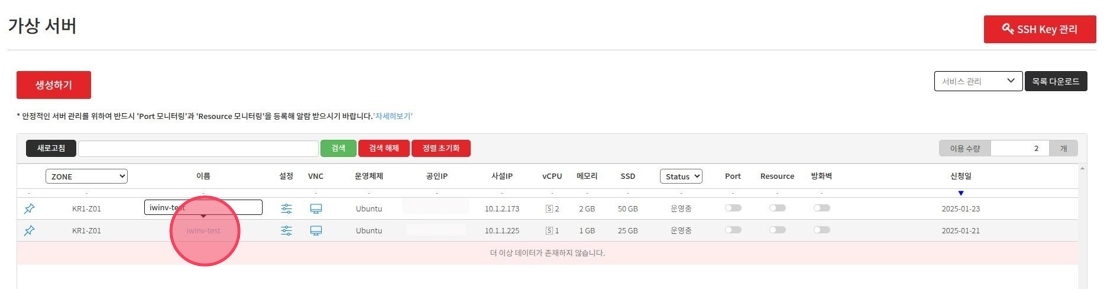
-
설정아이콘을 클릭합니다.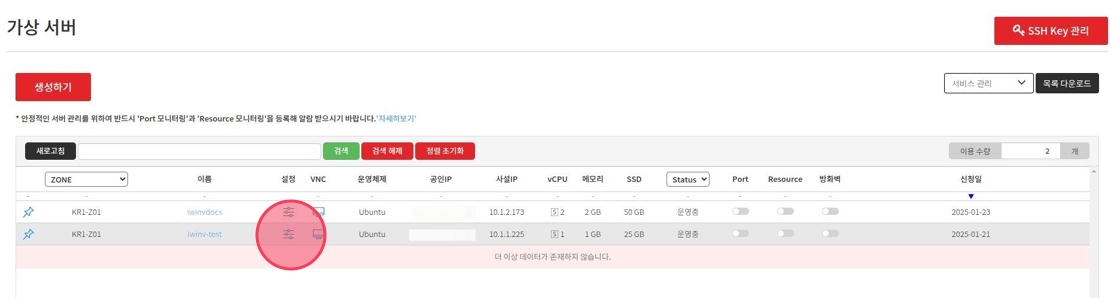
-
서버 관리 페이지에서,
사양 변경탭으로 이동한 후서버 사양 변경 하기버튼을 클릭합니다.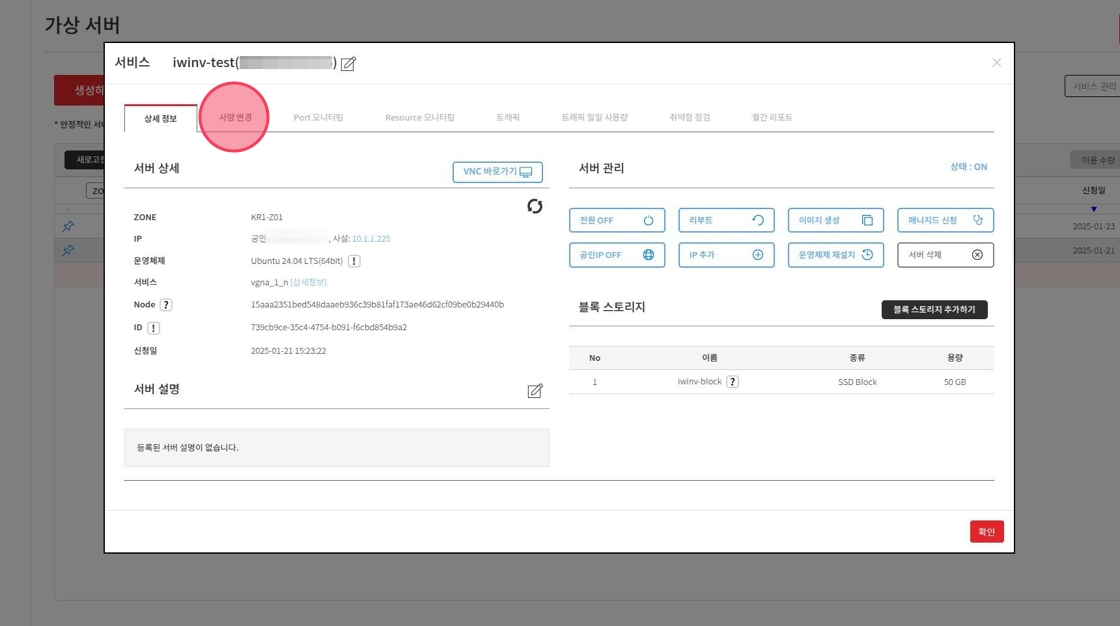
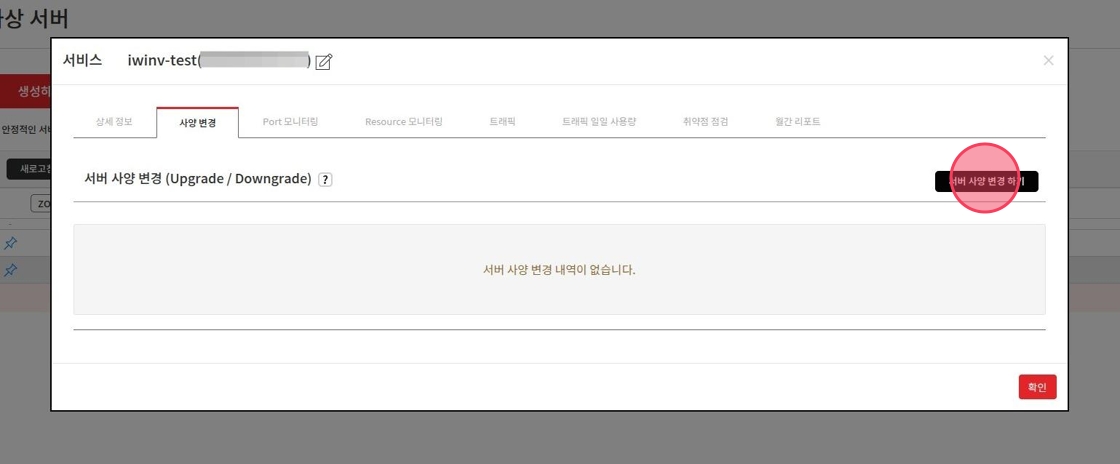
-
해당 페이지에서 변경할 하드웨어 사양을 선택한 후
확인을 눌러 다음 페이지로 이동합니다.
- 기존 사용하던 사양은 회색으로 비활성화 되어 있어, 같은 사양은 선택 할 수 없습니다.
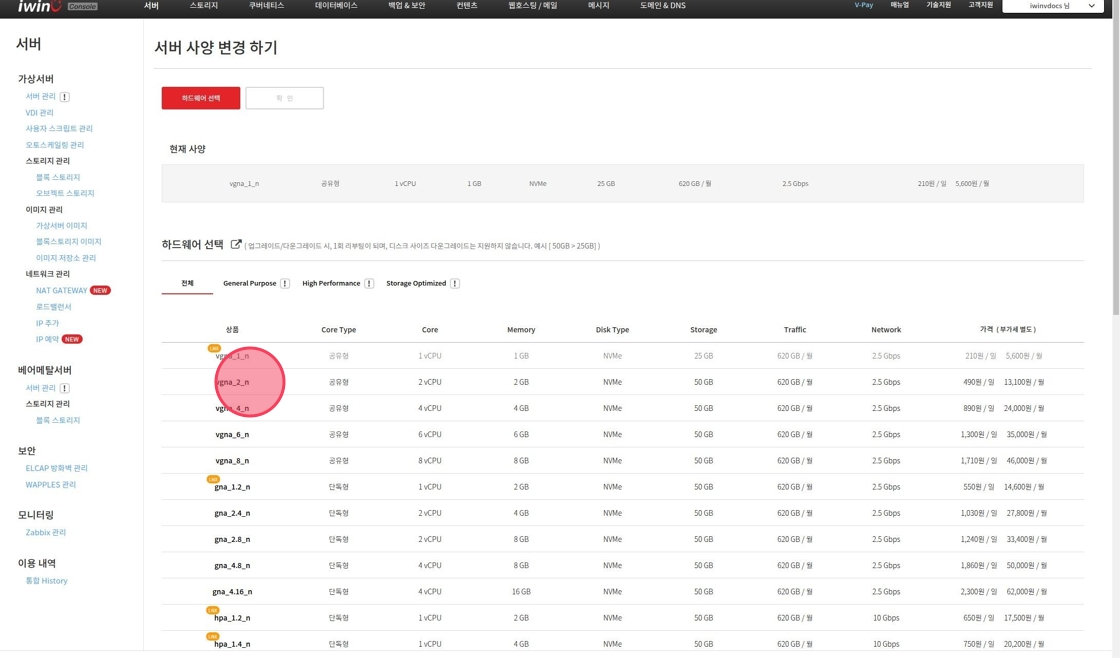
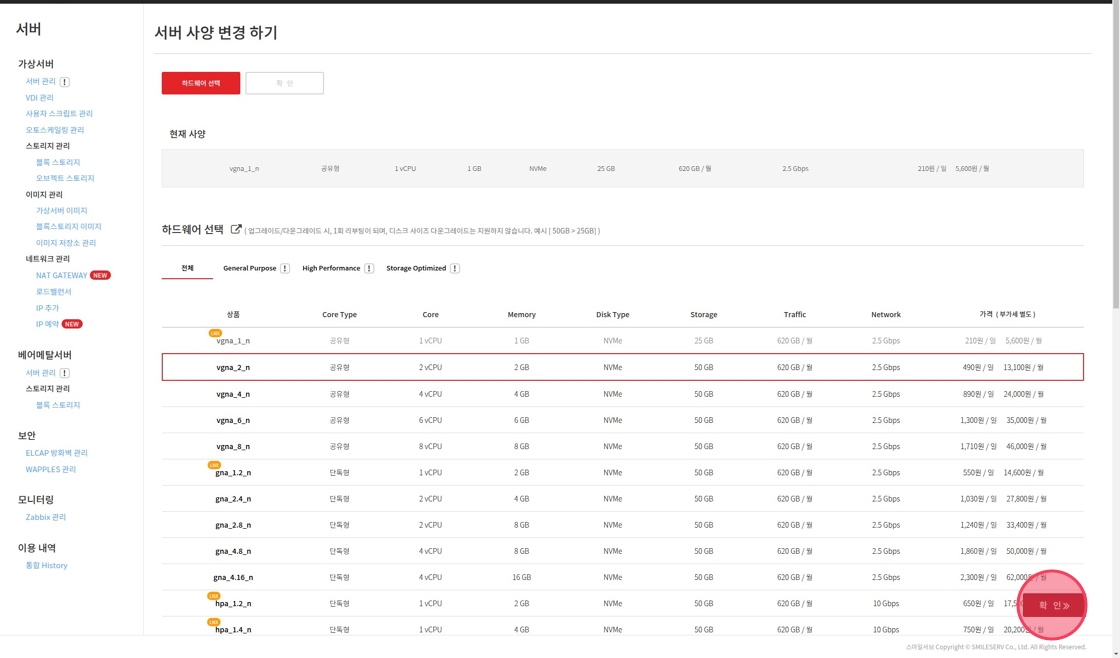
-
선택한 하드웨어 사양이 맞는지 최종 확인 후
신청하기버튼을 클릭하도록 합니다.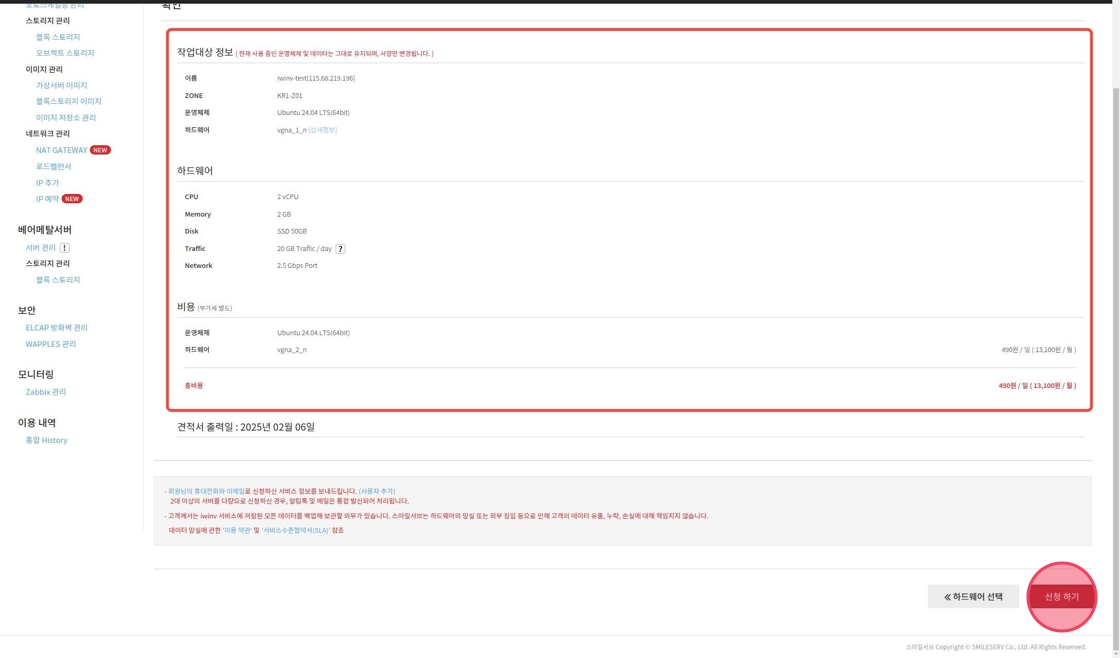
-
다음과 같이 선택한 사양으로 서버가 업그레이드가 진행중인 것을 확인하실 수 있습니다.
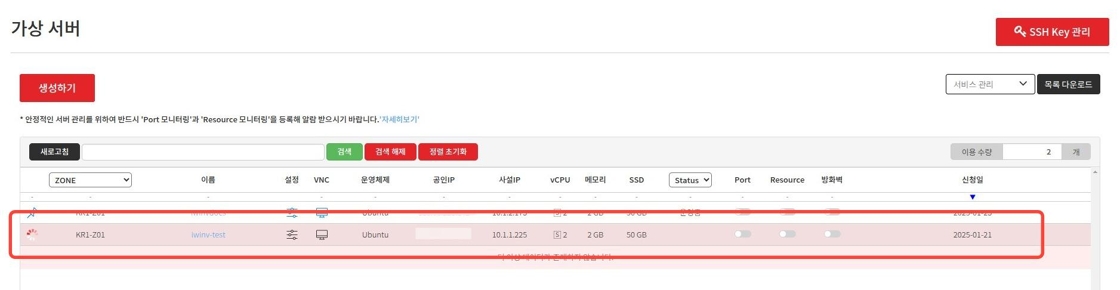
하드웨어 변경 확인
시스템 사양 변경이 완료 된 후 CPU와 메모리를 통해 하드웨어가 변경되었는지 확인할 수 있습니다.
CPU가 변경된 경우 Core의 갯수가 늘어났기 때문에 다음과 같이 확인이 가능합니다.
$ grep -c processor /proc/cpuinfo
1
메모리 또한 변경된 경우 용량이 변경되었기 때문에 아래와 같이 확인이 가능합니다. ex) 메모리가 4G일 경우
$ cat /proc/meminfo | grep MemTotal
MemTotal: 3924580 kB
사양 변경에 대한 요금 계산
만약 금일 서버 사양을 변경하셨다면, 변경이 이루어진 해당 날짜부터 변경된 ��사양의 이용금액으로 계산됩니다.
- 서버 업그레이드 : 변경된 서버 사양에 대한 요금이 금일부터 적용됩니다.
- 서버 다운그레이드 : 변경 전 서버 사양의 요금이 금일까지 청구되며, 익일부터 변경된 서버 사양의 요금이 적용 됩니다.
서버 업그레이드 시 요금 계산 예시
1일 ~ 11일까지 1vCPU 서버를 사용하시다가 12일에 2vCPU 서버로 업그레이드하여 12일부터 31일까지 사용하셨을 경우
1일 ~ 11일 요금
1vCPU 서버 이용 요금 = 하루 540원 × 11일 = 5,940원
12일 ~ 31일 요금
2vCPU 서버 이용 요금 = 하루 720원 × 20일 = 15,120원
총 비용: 5,940원 + 15,120원 = 21,060원
사양 변경 시 트래픽 정책 안내
기본 트래픽 제공 용량이 다른 상품으로 사양 변경이 이루워진 ��경우 아래 정책이 적용됩니다.
- 당월은 만기사용하더라도 월제공량이 아닌 일제공량으로 각각 측정됩니다.
- 변경 전후의 상품 사용 일 수 기준으로 트래픽 사용량을 분리 계산 하여 청구합니다.
